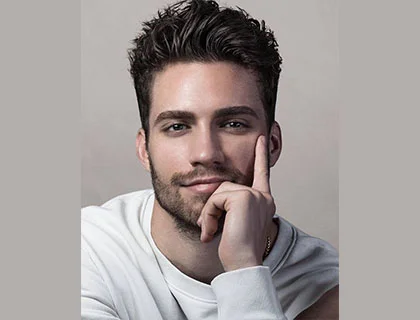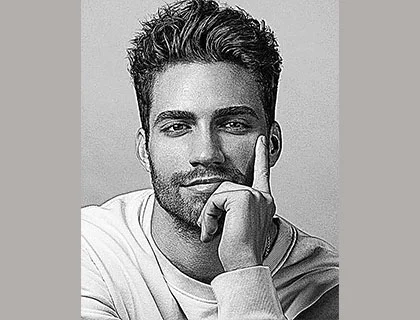Как из фото сделать рисунок: 7 лучших способов
В программах на ПК, онлайн и в мобильных приложениях
Как превратить фото в рисунок в программах на ПК
Многие из нас привыкли редактировать снимки в мобильных приложениях. Это удобно, поскольку не нужно перебрасывать файлы на компьютер, и быстро, потому что большинство мобильных редакторов снабжены готовыми фильтрами. Однако десктопы имеют ряд преимуществ перед мобильными и браузерными версиями:




На сегодняшний день существует много крутых редакторов на ПК с Windows 10 и другими ОС, которые помогут не только сделать фото нарисованным, но и предоставят другие возможности для качественной обработки снимков.
Как из фотографии сделать рисунок в ФотоМАСТЕРе
ФотоМАСТЕР – это многофункциональный редактор, использующий искусственный интеллект для автоматизации процессов, а также имеющий настройки ручной коррекции и разнообразный набор фильтров. В нем вы легко превратите любой портрет в живописный рисунок.
Имитируем эффект карандаша
Скачайте ФотоМАСТЕР и запустите инсталлятор. После загрузите фото в программу. Зайдите во вкладку «Резкость» и подберите значения силы и радиуса. Для каждой фотографии они будут своими, вы просто должны ориентироваться на изменения, происходящие со снимком. Нужно добиться проявления четкого резкого контура.
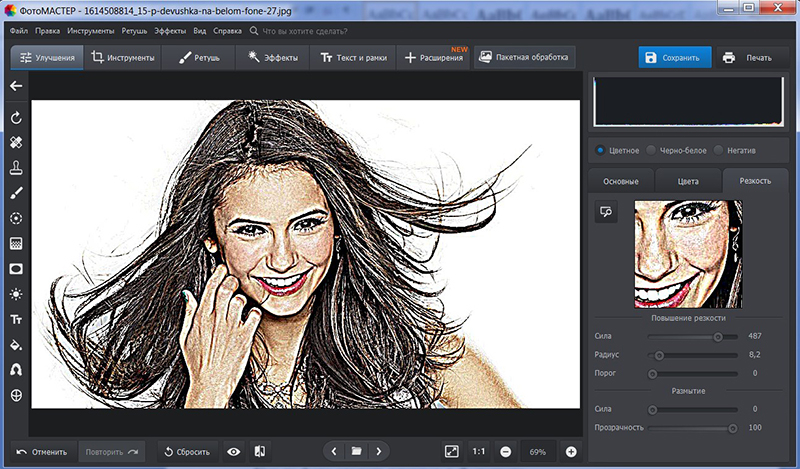
Обесцветьте изображение, переключившись в режим «Черно-белое». Во вкладке «Основные» поиграйте с ползунками, отвечающими за тоновую составляющую портрета. Повлияйте на яркость кадра за счет экспозиции, усильте контраст разводкой ползунков, ответственных за светлые и темные участки на фото. Тени станут темнее, если отвести ползунок на одноименной шкале влево, а цвета светлее при увеличении параметра «Засветки». Если сделать наоборот, картинка потеряет объем и станет плоской.
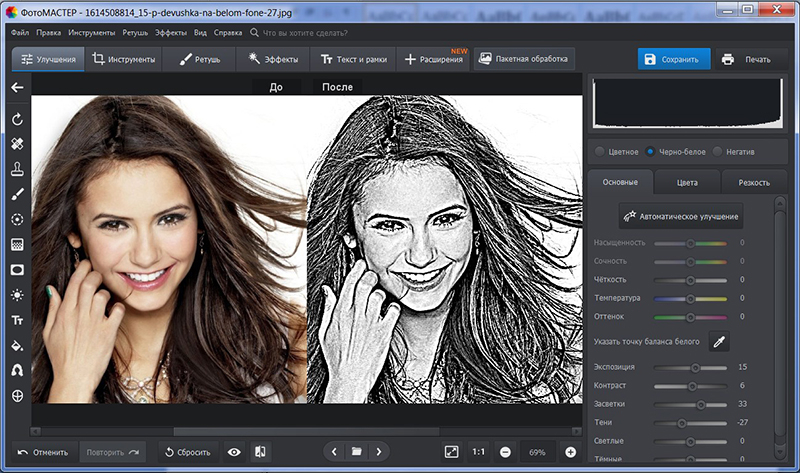
Верните краски, если черно-белый рисунок вас не впечатляет. Просто поставьте галку напротив параметра «Цветное» и получите изображение как будто нарисованное мелками. Как видите, способ очень простой, но результат получается эффектным. ФотоМАСТЕР обязательно понравится новичкам, поскольку разобраться в его инструментах не составит труда. Программа легко осваивается даже без просмотра уроков.
Как из фото сделать рисунок в Фотошопе
Близится Новый год, а поэтому для примера возьмем праздничное фото. Вы можете сделать подарок самому себе: превратить снимок в картину, распечатать, вставить в красивую рамку и повесить на стене. Кстати, чтобы рисунок не оказался банальным портретом, рекомендуем вам почитать о креативных идеях для новогодней съемки.
Способ 1. Карандашный эскиз
1. Создаем копию фонового слоя и обесцвечиваем при помощи команды Ctrl+Shift+U.
2. Переходим в галерею фильтров. Выбираем эффект «Очерченные края» со следующими настройками: «Толщина краев» – 6, «Интенсивность» – 3, «Пастеризация» – 1.
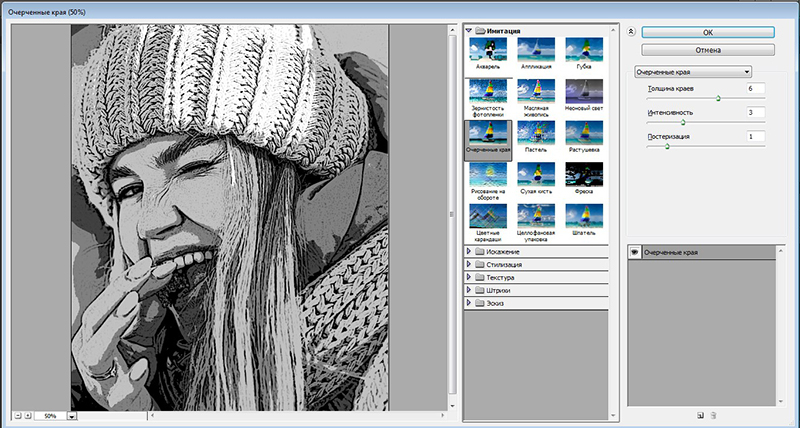
3. Картинка уже стала симпатичной, но мы продолжим. Создаем общий слой (Ctrl+Shift+Alt+E) и меняем режим наложения на «Разделить».
4. Усиливаем интенсивность эскиза, применив опцию «Размытие по Гауссу» с таким радиусом, чтобы картинка смотрелась более презентабельно.
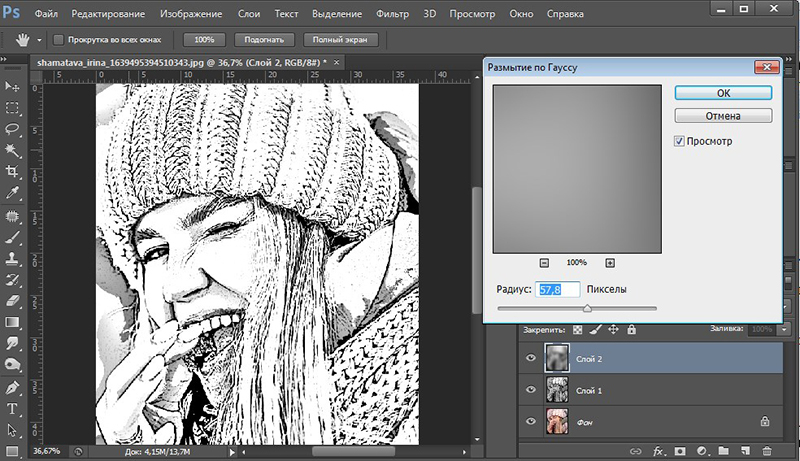
Вот и все. Карандашный набросок готов.
Способ 2. Картина маслом
Начиная с версии Photoshop CS6 в программе появился фильтр «Масляная живопись». С ним преобразование фото в рисунок стало минутным делом. Конечно, при умении подобрать правильные настройки. Отметим, что этот метод требует картинок с высоким разрешением, но вы всегда можете изменить размер фото без потери качества.
1. Загрузите снимок в программу и дублируйте (Ctrl+J).
2. В открывшемся окне выберите следующие параметры: «Стилизация» – 4, «Чистота» – 7, «Масштаб» – 7, «Сведения о щетине» – 5.
3. Чуть ниже в этом же окне определите настройки для опций «Угол» и «Блеск». Первый параметр отвечает за направление теней и бликов. Второй контролирует яркость источника света. Для него выбираются низкие значения в пределах 0,5–4. Если снять галку с «Освещения», получим более сглаженную, мягкую картинку, если включить, – изображение станет более рельефным с хорошо различимыми мазками.
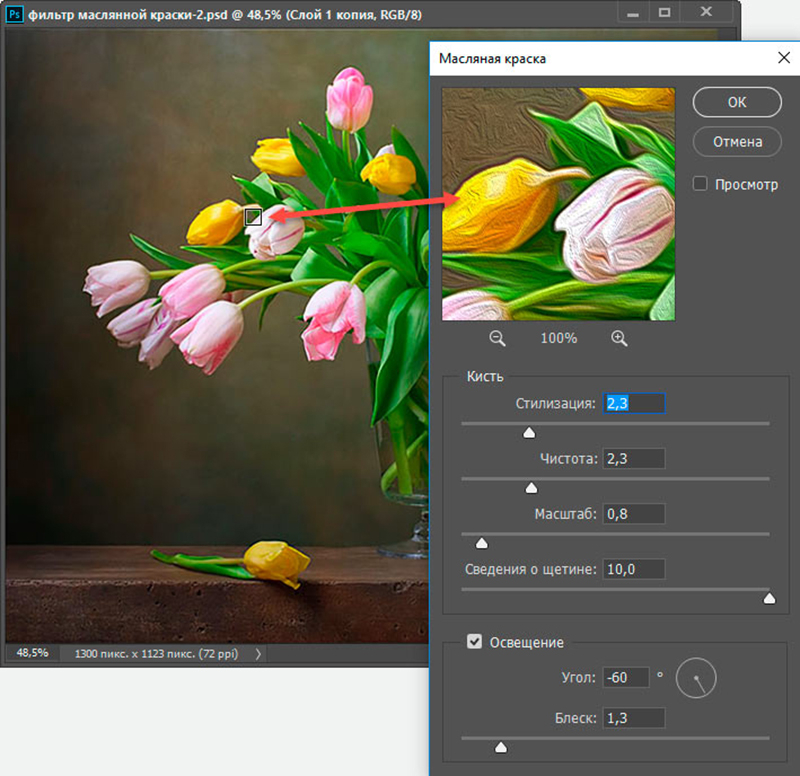
Все значения фильтра подбираются опытным путем. Сложность заключается в том, что их трудно подобрать. Не всякое фото можно превратить в арт, используя «Масляную живопись». Нужно много экспериментировать, при необходимости снижать прозрачность слоя и т.п.
Если вас заинтересовал полученный эффект, вы можете скачать Фотошоп бесплатно с нашего сайта.
Как сделать из фото картину онлайн
Веб-приложения для перевода фото в рисунок имеют узкую направленность, зато предоставляют доступ к обширной галерее фильтров. К тому же их не нужно устанавливать на ПК, а при достаточно быстром интернет-соединении фотографии будут загружаться и обрабатываться мгновенно.
Photofunia
Сервис, предлагающий богатую коллекцию пресетов различной тематики. Здесь вы можете примерить на себя образ королевы и воина, придать снимку новогоднее настроение, винтажный налет, мрачное очарование Хэллоуина, а также поместить свою фотографию на разворот книги или билборд Таймс-сквер. Теперь давайте посмотрим, как из фото сделать рисунок карандашом онлайн.
С левой стороны экрана найдите вкладку «Рисунки». Перед вами откроется окно с заготовками. Выберите подходящий эффект и загрузите фотографию. Программа предложит вам определить область обрезки – шаг, который можно пропустить. Затем через несколько секунд снимок будет преобразован.
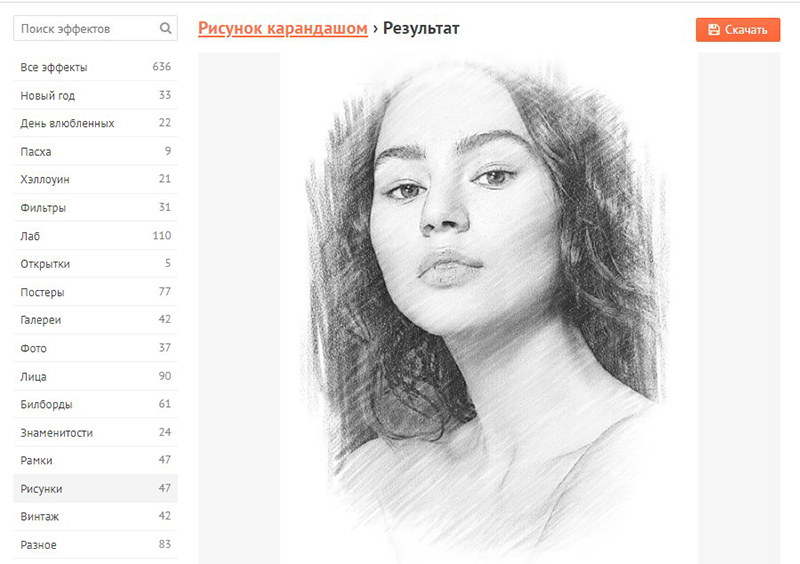
Карандашный набросок можно выполнить в цвете, если переключиться на пиктограмму с изображением цветовой палитры. Также доступны другие шаблоны, позволяющие превратить портрет, например, в картину маслом на холсте или акварельную зарисовку.
Fanny.pho.to
Сделать из фото контурный рисунок онлайн бесплатно легко с ресурсом Fanny.pho.to.
1. Найдите блок «Избранные эффекты рисунка и живописи». Здесь представлены шаблоны, имитирующие скетч, рисунок на мокром полотне, карандашный набросок, портрет пастелью, ручкой и т.п.
2. Выберите заготовку и загрузите фотографию в браузер с ПК или указав URL-адрес. На данном этапе вы можете остановиться на обычном портрете или оформить его при помощи рамки.
3. Когда снимок будет преобразован, добавьте к нему стикеры, подберите стиль обрамления, нанесите текст или проведите небольшую коррекцию светотени.
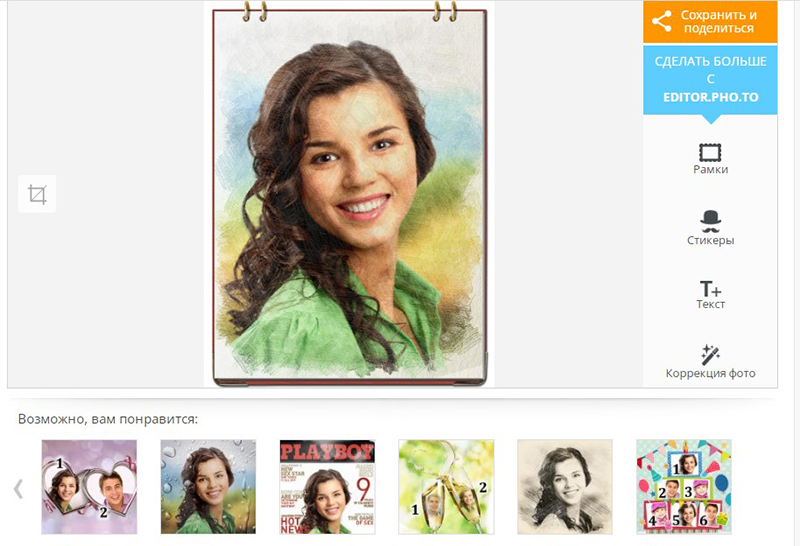
В программе доступны шаблоны для коллажей, фильтры в стиле фэнтези, мультяшный эффект лица с анимацией, реалистичный фотомонтаж с наложением на лицо аквагрима, слез, веснушек и др.
Как переделать фото в рисунок в мобильных приложениях
Телефон всегда под рукой. Неудивительно, что обработку фото часто доверяют мобильным программам. В App Store или Google Play Market вы найдете множество приложений, ориентированных на превращение фото в рисунок. И, хотя их художественный потенциал далек от идеального, они умеют создавать такие эффекты, которые вы ни за что не повторите в Photoshop.
Deep Art Effects
Программа позволяет конвертировать фото в подобия знаменитых картин. В платной версии вам будет доступно 40 арт-стилей, имитирующих художественный почерк Ван Гога, Сальвадора Дали, Леонардо да Винчи, Рафаэля, Пабло Пикассо и других. Бесплатный вариант предлагает урезанный функционал, все же достойный внимания.
1. Для работы скачайте приложение, откройте его и выберите необходимую фотографию из галереи. Либо сделайте снимок при помощи камеры телефона.
2. Прокрутите ленту с фильтрами, расположенными внизу экрана, и примените понравившийся эффект.
3. Силу пресета можно контролировать. Двойным щелчком по выбранному стилю откройте меню с настройками. Измените интенсивность наложения, контраст и яркость.
4. Сохраните результат в память телефона либо поделитесь в соцсетях.
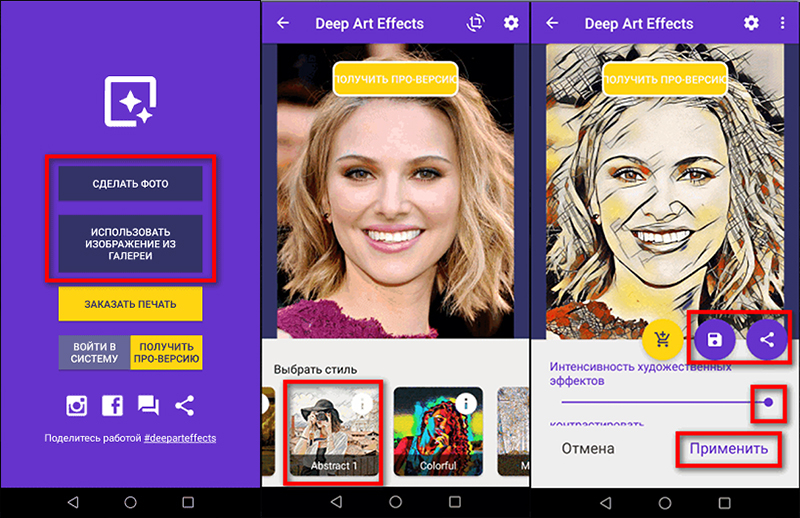
Prisma
Перевод фото в рисунок в приложении Prisma идентичен алгоритму Deep Art Effects. Редактор использует нейросеть для стилизации снимка под живопись. Создайте аккаунт в Google, чтобы открыть доступ к коллекции стилей. После загрузите из виртуальной библиотеки необходимые пресеты. Их можно будет увидеть внизу экрана. Все эффекты прокручиваются с помощью свайпа влево-вправо. Заготовки можно разделить на два подвида. Одни копируют характерные черты, присущие стилю великих художников. Другие представляют собой вариации на тему популярных направлений в искусстве (поп-арт, постмодерн, урбанизм).
1. Для создания фото в виде рисунка выбираем готовое изображение из галереи либо делаем новый снимок.
2. Определяемся со стилем и при необходимости уменьшаем степень его эффекта. Для появления шкалы интенсивности нужно зажать иконку стиля и немного подождать.
3. Теперь осталось сохранить итоговое изображение или экспортировать его в любимую соцсеть.
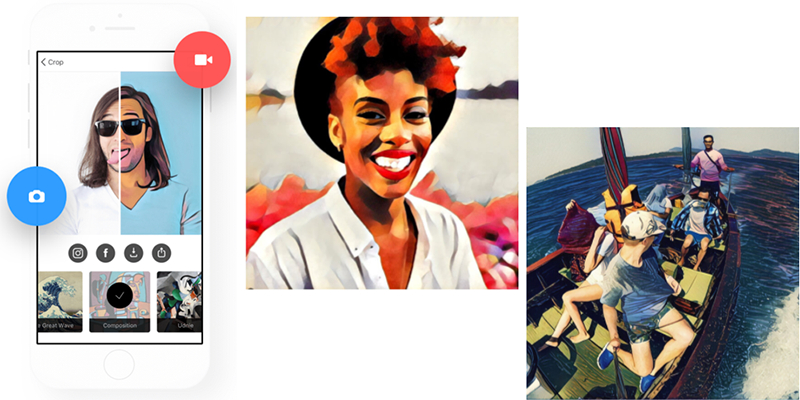
PicsArt
PicsArt – достаточно известное приложение для редактуры фото и добавления эффектов. Его часто используют блогеры для создания цепляющих аватарок с использованием функции двойной экспозиции, дисперсии и скетча. Сделать фото как нарисованное можно при помощи встроенных фильтров.
1. Скачайте и откройте приложение, избегая регистрации аккаунта и активации бесплатного пробного периода. Это можно сделать, нажав на крестик в правом верхнем углу экрана. Так вы сможете пользоваться редактором бесплатно неограниченное количество времени.
2. На панели инструментов тапните по вкладке «Эффекты». Перед вами откроется лента с тематическими блоками. Для нашей задачи подойдут следующие: «Скетч», «Арт», «Магия». В бесплатной версии фильтров немного, но среди них можно отыскать довольно любопытные.
3. Откорректируйте параметры наложения, силу и резкость, вызвав меню с настройками. Для этого просто кликните по выбранному стилю.
4. Дальше можно продолжать работу по улучшению общего вида фото или сохранить результат.
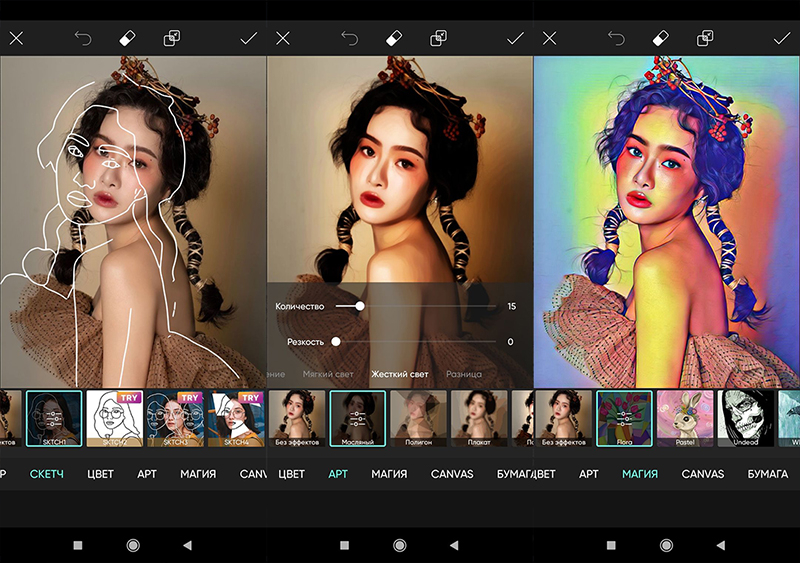
Все три мобильных редактора работают на Android и IPhone. А PicsArt запускается еще и в браузере.
Заключение
Теперь вы знаете, как сделать фото рисунком, используя телефон, компьютерную программу или онлайн-сервис. Каждый из способов имеет свои преимущества и не лишен недостатков. Веб-приложения работают исключительно при наличии интернета, а программы на телефон занимают драгоценное место в памяти устройства и к тому же имеют ограниченный функционал в своих бесплатных версиях.
Оптимальный вариант из представленных выше, на наш взгляд, – редактор ФотоМАСТЕР. Его интерфейс полностью русифицирован, а панель навигации имеет понятный вид, что упрощает эксплуатацию программы. С ФотоМАСТЕРом вы в два счета превратите снимок в нарисованное изображение, чего не скажешь о более сложном Фотошопе, с которым придется повозиться подольше.